- Artikelgroepen aanmaken en indelen
- Automatisch artikelnamen overschrijven
- Boeketten aanmaken en gebruiken
- Eigen VBN codes gebruiken
- FloraHolland fust prijslijst importeren
- Foto's toevoegen aan artikelen
- Karren doorbelasten
- Labelgroepen aanmaken en gebruiken
- Onderhoud artikelen (Naam en verkoopeenheden)
- Verkoopbarcodes aanmaken
Artikelgroepen aanmaken en indelen
In deze handleiding wordt beschreven hoe Artikelgroepen beheert kunnen worden. Dit is het aanpassen van groepen en het aanmaken van nieuwe. Artikelgroepen kunnen aangeven, of worden aangewezen aan Artikels en VBN artikels. Dit heeft invloed op een groot aantal punten, denk aan opslagen of webshop knoppen.
Nieuwe Artikelgroep aanmaken onder een andere naam
Het kan voorkomen dat een VBN artikel standaard onder een groep valt, maar dat deze onder een andere moet vallen. Denk aan kamerplanten. Deze artikelen vallen in de webshop onder kamerplanten, maar deze artikels moeten onder Bamboe vallen. Bamboe dat weer onder tuinplanten valt.
Maak eerst het artikelgroep aan. Ga in Tegel Artikelen naar knop Artikelgroepen. Je krijgt een overzicht van alle groepen die al aangemaakt zijn in Easyflor. We maken een nieuwe aan.
Selecteer +Nieuw. Je krijgt een aantal regels die ingevuld moeten worden.- Onder Artikel groep kies je de gewenste groepnaam. In dit geval, Bamboe.- Onder bovenliggende groep selecteer je onder welke groep dit moet vallen. In dit geval willen we dat Bamboe onder Tuinplanten gaat vallen. Dus wij kiezen deze.
Kies onder Statistiekgroepen het benodigde Statistiekgroep dat voor de artikels moeten gelden.
Het is mogelijk om gekoppelde VBN groepen al in te vullen, sla deze dan op en ga dan naar stap 8, maar niet iedereen weet uit hun hoofd onder welke VBN groep de artikelen vallen. Deze gaan wij later koppelen. Eerst slaan we deze artikelgroep op. Druk op Opslaan.
Nu gaan we uitzoeken onder welke VBN artikels de gewenste artikelen vallen. Selecteer Artikelen. type het artikelnaam in. Ik wil product Bambusa Aurea onder Tuinplanten zetten. Dit heb ik ingevoerd. Hierdoor zie ik de VBN code. Schrijf deze op.
Ga nu naar knop VBN Artikelen. Voer deze code in. Hierdoor moet de achterliggende VBN artikel naar boven komen. Hier staat dat dit product onder VBN groep Phyllostachys valt.
Ga terug naar de Artikelgroepen van stap 1. Zoek het eerder aangemaakte artikelgroep en selecteer deze. Selecteer Gekoppelde VBN groepen en type het gevonden VBN groep in, Phyllostachys. Selecteer deze. Blijft VBN groepen toevoegen totdat alle benodigde VBN groepen erin staan. Klik op opslaan.
Nu willen we de artikelen zo instellen dat ze allemaal nu onder hun nieuwe artikelgroep vallen. Selecteer Artikelen en klik op Controle. Selecteer Verplaats artikelen naar standaard artikelgroep. Nu worden alle Artikelen die onder Phyllostachys staan onder groep Bamboe gezet.
Het is ook mogelijk om verkeerd gedefinieerde artikel in massa te wijzigen naar de juiste groep. Ga naar Artikelen --> (Artikelen) Artikelen en klik op controle.
Klik vervolgens op "Verplaats artikelen naar andere groep"
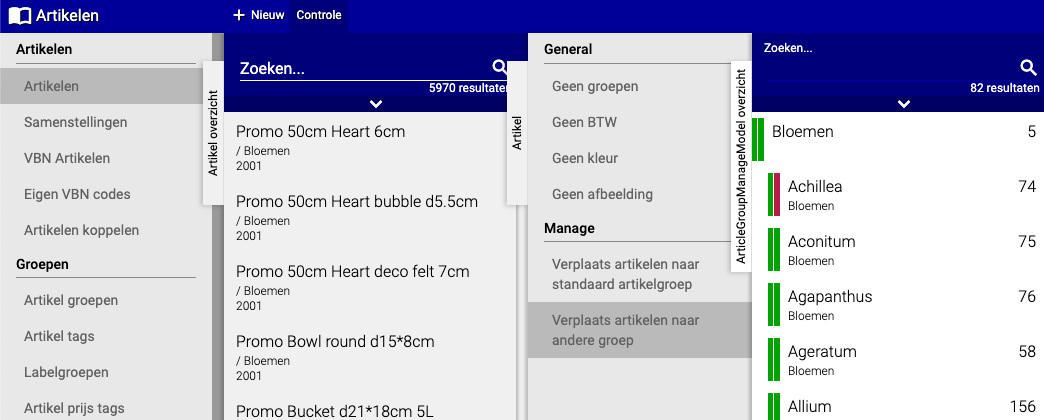
Kies hier de groep waar het artikel verkeerd in staat en zoek op het VBN nummer.
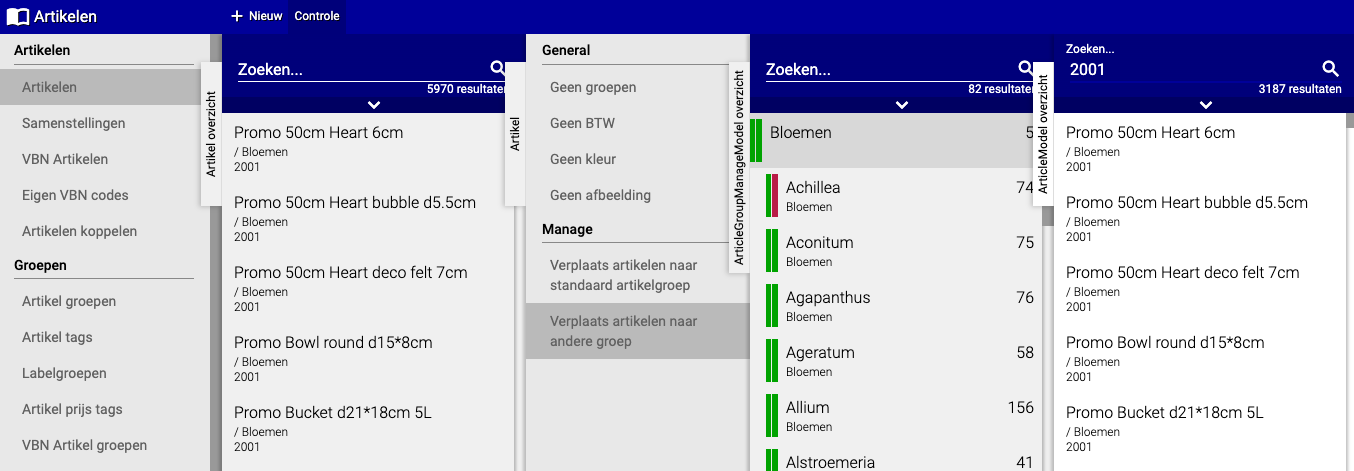
Je kunt nu een selectie maken van de producten die verkeerd zijn ingedeeld:
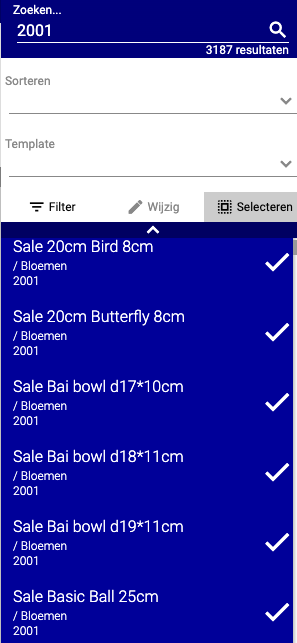
Kies nu de artikelgroep waar de producten naar verplaatst moeten worden.
Heeft u vragen of heeft u hulp nodig? Neem dan gerust contact met ons op via telefoonnummer +31 (0)71 30 20 310 of stuur een e-mail naar support@easyflor.nl.
